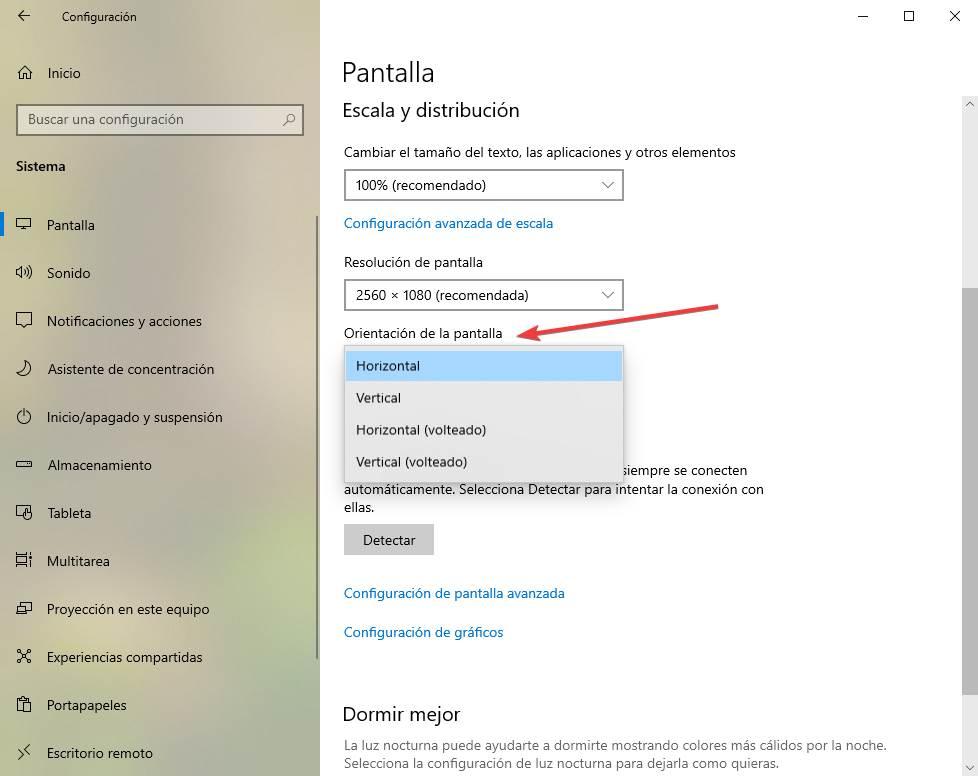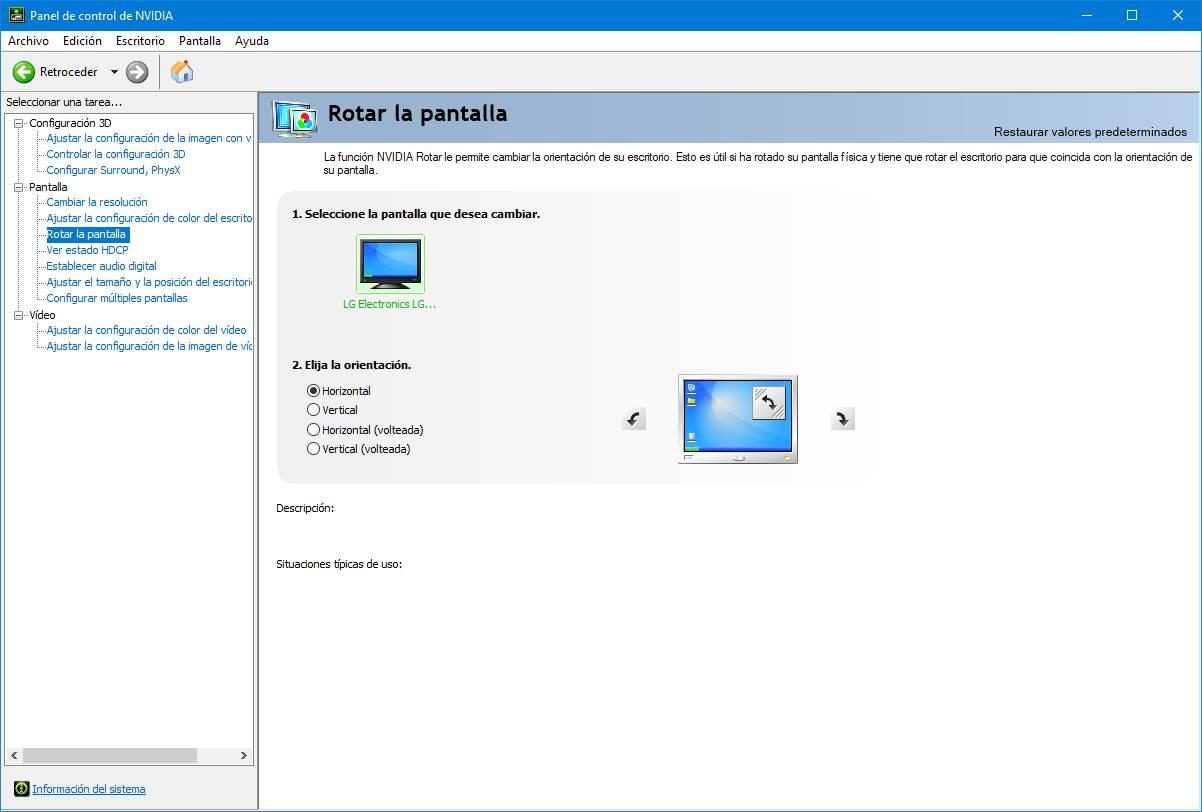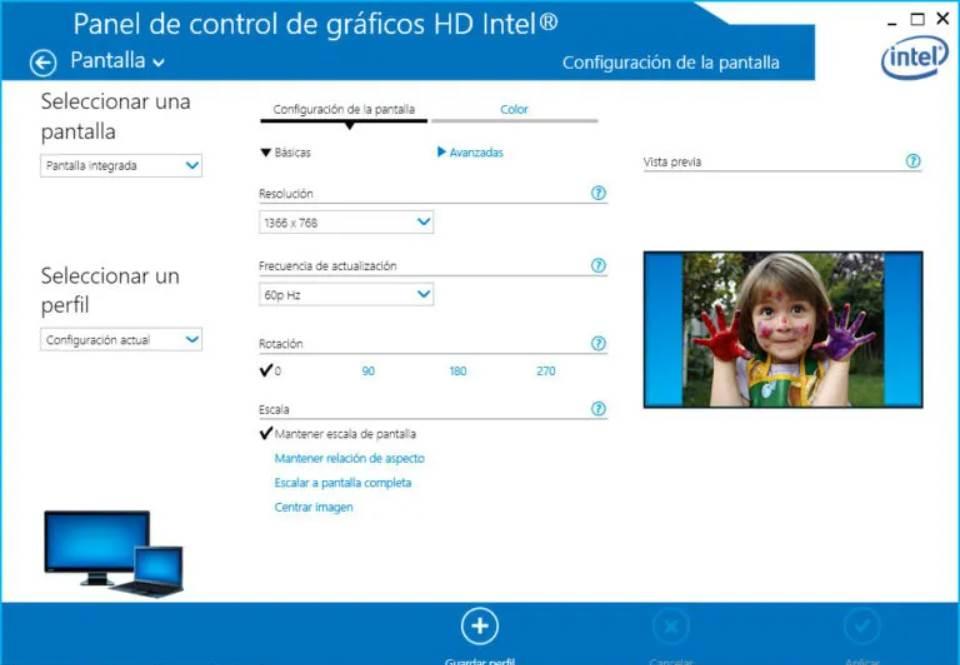| 如何在Windows 10中旋转屏幕:所有选项 | 您所在的位置:网站首页 › win10屏幕快捷键能否更改设置时间 › 如何在Windows 10中旋转屏幕:所有选项 |
如何在Windows 10中旋转屏幕:所有选项
|
尽管始终水平使用屏幕是最正常的做法,但是操作系统,例如 Windows,具有使我们能够 旋转屏幕 以各种方式定位它。 例如,我们可以将其旋转90或270度以将其垂直放置,或将屏幕旋转180度以将其翻转。 在不同情况下,这可能会很有用,具体取决于我们拥有的屏幕类型或我们在计算机上正在做什么。 因此,接下来,我们将教您如何 轻松旋转屏幕 在Windows中。 我们对旋转计算机的屏幕感兴趣的原因可能有多种。 它们中的第一个也是最常见的一个,是因为我们触摸了某些东西却不知道到底是什么,并且它已经转向。 那我们该怎么办? 要恢复其原始状态,我们必须再次手动旋转屏幕。 我们可能对更改屏幕方向感兴趣的另一个原因是,例如,如果我们有一个可以旋转的显示器。 在某些情况下,垂直放置屏幕会很有用(例如,阅读文章或程序),而在其他情况下,必须以横向模式放置此屏幕。
无论出于何种原因,下面我们都会看到我们必须采取的所有方法 旋转或旋转屏幕 Windows 10上的计算机 在Windows 10中旋转屏幕的不同方法键盘快捷键Windows 10具有 键盘快捷键 几乎所有的东西。 有了它们,我们可以管理计算机窗口,处理文件,打开程序,执行快速任务,当然还可以应用设置。 的 微软 操作系统具有不同的键盘快捷键,可以轻松更改计算机屏幕的方向。 这些键盘快捷键是: Ctrl + Alt +向下箭头 :旋转屏幕 180度 ,也就是将其倒置。Ctrl + Alt +左箭头 –旋转屏幕 90度 .Ctrl + Alt +右箭头 :使屏幕旋转 270度 .Ctrl + Alt +向上箭头 –使屏幕恢复正常。如果我们有一台台式计算机,则这些键盘快捷键可能不起作用,因为它们通常是为笔记本电脑保留的。 也可能发生的是,它们与ALT GR一起使用,而不是左Alt。 那已经取决于每台计算机及其配置。 如果这些键盘快捷键不起作用,我们不必担心,我们可以继续下载这些键盘快捷键来旋转屏幕。 旋转 程序。 来自设置的Windows 10设置 菜单实际上使我们能够配置操作系统的所有方面。 而且,当然,它有一个部分可以配置PC屏幕的所有元素。 我们必须转到Configuration(配置)> System(系统)> Screen(屏幕)部分,然后从那里可以更改计算机屏幕的方向。 我们可以选择是否要将屏幕的方向更改为水平,垂直或反转模式,具体取决于显示器的方向。 使用控制面板如果我们使用的是Windows的较早版本,并且手边没有“配置”面板,则可以求助于资深人士。 Windows控制面板 。 在此控制面板的“显示”>“更改显示设置”部分中,我们可以找到一个下拉框,可以在其中选择方向。 可用选项和使用此方法的最终结果与从“配置”菜单执行此操作相同。 从驱动程序两个 英特尔 集成显卡驱动程序以及 NVIDIA公司 和 AMD公司 卡具有大量选项和配置,可以控制视频输出。 这些选项之一(可能会不少)是旋转计算机屏幕的可能性。 在图形的配置面板中,我们将能够找到一个区域,从中可以旋转PC屏幕。 在里面 NVIDIA控制面板 ,例如,“旋转屏幕”部分将使我们能够执行此任务。
在 英特尔高清显卡控制面板 我们也会发现这种可能性。 在屏幕部分中,除了配置显示器的分辨率和刷新率外,我们还将找到将显示器旋转90、180或270度的可能性。
当然,我们也可以从CMD控制台轻松旋转计算机屏幕。 为此,我们只需使用 “显示”工具 ,我们可以从上免费下载 以下链接 . 一旦程序下载并安装到我们的计算机上,剩下要做的就是打开Windows内部的CMD窗口并执行以下命令,其中XX是我们要旋转屏幕的度数: display64 /rotate:XX XX可以是90、180或270。我们可以手动执行此命令来旋转屏幕,或为此目的创建自己的脚本。 使用第三方程序我们也可以找到不同的地方 程式 在网络上允许我们轻松旋转计算机屏幕。 最著名的之一是 旋转 。 该软件是完全免费的,并且使我们能够通过右键单击桌面(从其在上下文菜单中创建的条目)中的桌面来快速旋转PC的屏幕。 iRotate允许我们将桌面屏幕旋转90,180或270度。 此外,它还在Windows中实现了我们在本文开头看到的键盘快捷键,因此,如果这些快捷键对我们不起作用,则由于有了此程序,我们可以使用它们。 为什么我不能旋转屏幕我们刚才看到的所有设置都具有相同的目标:允许我们旋转和旋转PC屏幕。 但是,可能会发生部分或全部无效的情况。 这可能是由于不同的原因。 其中第一个也是最常见的一个是因为 我们没有 显卡 驱动程序 正确安装。 或者因为我们有一个非常旧的版本,无法为我们提供与其他驱动程序相同的可能性。 它也可能发生,例如 键盘快捷键 ,则表明我们没有创建它们,或者没有合适的程序来使用它们。 最后,如果我们仍然无法旋转PC屏幕,我们应该尝试安装所有可用的更新(包括Windows和驱动程序),以确保它不是特定版本的自身和操作系统的特定故障。 PC可以正常工作。 |
【本文地址】